Cómo enviar publicaciones de blog automáticamente por correo electrónico con Mailrelay V3
Publicado: 2023-03-21Como propietario de un sitio web, mantener a sus clientes comprometidos con su contenido y llegar a clientes potenciales es clave. Una de las formas más efectivas de hacer esto es incluir las nuevas publicaciones de tu blog en un boletín que envías a tus suscriptores. Pero, ¿cómo puedes hacer eso sin gastar mucho tiempo? En esta guía, le mostraremos paso a paso cómo enviar publicaciones de blog automáticamente por correo electrónico .
Eso suena bien, pero ¿cómo puede crear un sistema automatizado que envíe estos boletines cada vez que publique una nueva publicación? En este artículo, le mostraremos cómo incluir automáticamente publicaciones recién publicadas en un correo electrónico que puede enviar a sus seguidores. También cubriremos la creación y personalización de boletines con cualquier tipo de contenido, incluidos enlaces e imágenes, en diferentes diseños.
Cómo enviar automáticamente publicaciones de blog por correo electrónico
La forma más fácil de hacer esto es usar una herramienta dedicada. Hay varios, pero recomendamos Mailrelay v3, una excelente plataforma de marketing por correo electrónico que es muy fácil de usar. ¡Empecemos!
1) Obtenga el feed RSS de las publicaciones de su blog
Primero, necesita obtener la fuente RSS de las publicaciones de su blog. Esto significa que debe buscar la URL del feed en el código fuente del sitio web. Puede hacerlo haciendo clic derecho en un área en blanco de la pantalla y seleccionando Código fuente .
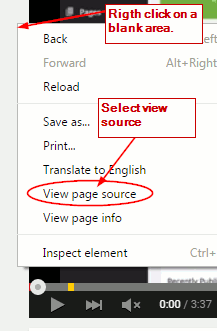
A continuación, busque la URL del feed en la sección <head> , cópiela y guárdela para usarla más adelante. Puede localizarlo buscando un enlace que contenga /feed/.
Tenga en cuenta que algunos complementos pueden interferir con esta función, por lo tanto, obtenga siempre la URL del feed manualmente. Si tiene problemas, puede intentar deshabilitar el modo de mantenimiento.
2) Crear una campaña en Mailrelay v3
Una vez que tenga la fuente RSS, regístrese en Mailrelay v3 de forma gratuita y cree una campaña haciendo clic en Campañas RSS y presionando el botón + Agregar .

En la siguiente pantalla, presione Crear campaña y complete el formulario con la configuración relevante que definirá su feed. Estos incluyen el asunto, el texto de vista previa, el remitente, el grupo o segmento, la URL, el número de entradas y la frecuencia.

Esta sección es muy importante, por lo que debe tener una comprensión clara de lo que significa cada campo. Echemos un vistazo.
- Asunto : el asunto del correo electrónico es lo que los suscriptores ven en su bandeja de entrada cuando lo reciben.
- Texto de vista previa : un extracto de texto que se incluirá en los correos electrónicos. Esto se mostrará antes de que los usuarios abran el correo electrónico.
- Remitente: El remitente del correo electrónico.
- Grupo o segmento: ¿Quién recibirá el correo electrónico? Debe cargar la lista de suscriptores y cada segmento que pueda tener para dirigirse a diferentes usuarios.
- URL : la URL del feed que copió en el primer paso
- Número de entradas: Número de publicaciones que desea incluir en cada correo
- Frecuencia : Período de tiempo entre correos electrónicos. Puede ser diario, semanal o mensual, o puede crear uno personalizado manualmente
Mailrelay te permite mostrar el título de la publicación sobre el tema usando esta etiqueta: { first_rss_entry.title }} . También puede combinarlo con texto sin formato de la siguiente manera: Nueva publicación { first_rss_entry.title }} .
Después de completar el formulario, su boletín está completamente configurado. Ahora es el momento de crearlo para que pueda enviar automáticamente publicaciones de blog por correo electrónico a sus suscriptores.
3) Crear una newsletter en Mailrelay v3
Para crear su boletín, simplemente elija una plantilla y comience a personalizarla. Verá un editor enriquecido con contenido predeterminado que puede personalizar para diseñar su boletín informativo y el contenido que enviará en sus correos electrónicos.

Para personalizar el contenido, elimine el texto predeterminado y seleccione Variables en la barra de herramientas del editor. Luego, seleccione la opción Bucle para entradas RSS .

Verá que la siguiente pieza de código se agregará automáticamente al bloque de texto.

{% rss_loop%}{{ rss_entry.título }}
{% endrss_loop%}Esta es la estructura básica que utiliza Mailrelay v3 para publicar publicaciones de blog automáticamente por correo electrónico. Tenga en cuenta que sin esto, los correos electrónicos no se enviarán.
Puede editar o eliminar la primera y la última línea de código, pero debe dejar la otra etiqueta: {{ rss_entry.title }} en este caso. En este ejemplo, hemos utilizado la etiqueta de título. Esto es similar al que usamos antes al establecer el asunto de los correos electrónicos.
Asegúrese de que todas las demás etiquetas, como {{ rss_entry.title }} , estén dentro de las líneas requeridas.
NOTA : La disponibilidad de las etiquetas RSS depende de la configuración de la fuente RSS de su sitio web. Si su sitio web no proporciona una etiqueta específica, esto no funcionará en los correos electrónicos, así que verifique su configuración de RSS para asegurarse de que todo funcione correctamente.
Todas las variables disponibles se agrupan en función de su uso y puede utilizar cualquiera de ellas. Sin embargo, algunos de ellos deben configurarse de manera diferente. Echemos un vistazo a algunos ejemplos.
Insertar un enlace usando un feed RSS
Para insertar un enlace, seleccione la URL variable del menú desplegable. Esto devolverá lo siguiente: {{ rss_feed.url }}. Como puede ver, este no es un enlace sino la URL del feed.
Para usar esta URL en un enlace, debe insertar un enlace en el editor. Escriba el texto del ancla y haga clic en el icono del enlace como se muestra a continuación. Puede hacer lo mismo en cualquier otro texto enriquecido o editor.

Se abrirá una ventana emergente y tendrás que insertar la URL. El problema es que no tienes la URL real sino la etiqueta dada por el feed.
Para solucionar esto, seleccione <otro> en la opción de protocolo, para que pueda usar la etiqueta de alimentación en el campo URL:

Insertar imagen de publicación en el boletín
Del mismo modo, puede insertar imágenes provenientes de la fuente RSS. Para hacer eso, haga clic en el icono de la imagen en el editor de texto y luego ingrese la variable de la imagen en la ventana emergente:

Las imágenes no aparecerán al trabajar en este editor, pero se mostrarán en los correos electrónicos si todo está configurado correctamente.
Recuerde que el feed RSS debe tener imágenes, de lo contrario, no habrá imágenes para mostrar en el boletín. En algunos casos, es posible que el RSS no proporcione ninguna imagen, incluso si la publicación tiene una o más imágenes.
4) Prueba el boletín
Finalmente, una vez que haya configurado y diseñado su boletín, es hora de probarlo. Puede hacerlo enviándose un correo electrónico a usted mismo o a alguien de su equipo.
Para hacer esto, regrese a la lista de campañas RSS y verá su campaña. Pase el cursor sobre él y en el lado derecho encontrará varias opciones. Haga clic en el icono de correo electrónico e ingrese la dirección de correo electrónico deseada en la siguiente pantalla. 
Puede utilizar uno o más ID de correo electrónico para enviar una prueba.
Revisa tu bandeja de entrada para comprobar que todo funciona como se esperaba. Si hay algún problema, es posible que deba realizar algunas configuraciones adicionales para solucionarlo. Mailrelay v3 le mostrará explicaciones de lo que está mal en la pantalla de envío de correo de prueba.
Conclusión
En general, enviar boletines a los suscriptores es una de las mejores maneras de mantener a los usuarios comprometidos y mantener su sitio en la mente. En lugar de tener que hacerlo manualmente, puede crear fácilmente un sistema que envíe correos electrónicos automáticamente cuando publique contenido nuevo.
En esta guía, hemos visto cómo puede enviar publicaciones de blog automáticamente por correo electrónico utilizando Mailrelay V3 cada vez que publica una nueva publicación de blog. Hemos visto cómo configurar la herramienta y cómo crear, personalizar y probar el boletín. Es importante que se tome el tiempo para configurar la herramienta correctamente, así que lo hace una vez y luego se relaja.
Mailrelay V3 es una poderosa herramienta para crear automatización para enviar boletines y correos electrónicos. ¡Es muy fácil de usar y la mejor parte es que puedes usarlo gratis!
Finalmente, vale la pena señalar que para que esto tenga el mayor éxito posible, los boletines deben ser parte de su estrategia de marketing y no algo aislado.
¿Has utilizado Mailrelay v3? ¿Qué piensas al respecto? ¿Conoces alguna otra herramienta para compartir publicaciones de blog con tus seguidores? ¡Háganos saber en los comentarios a continuación!
Si te ha gustado este post, probablemente también te gusten estos:
- Cómo editar plantillas de WooCommerce
- Los mejores complementos de correo electrónico de WooCommerce
- Cómo probar las plantillas de correo electrónico de WooCommerce

